Hỗ trợ tư vấn
Tư vấn - Giải đáp - Hỗ trợ đặt tài liệu
Mua gói Pro để tải file trên Download.vn và trải nghiệm website không quảng cáo
Tìm hiểu thêm »Tết 2021 đang cận kề, bạn muốn tạo thư chúc Tết 2021 gửi tới khách hàng, đối tác nhưng không biết phải làm thế nào bởi không am hiểu nhiều về đồ họa? Đừng vội lo lắng, hãy thực hiện theo các bước dưới đây, bạn sẽ nhanh chóng tạo thư chúc Tết 2021 đẹp lung linh.
Mẫu thư chúc Tết 2021 đẹp lung linh, với hoa mai, hoa đào rực rỡ sắc xuân sẽ giúp bạn gửi những lời cảm ơn và chúc tết tới khách hàng, đối tác của mình vào xuân Tân Sửu 2021 sắp tới.
Bước 1: Truy cập vào dịch vụ Thiệp Mừng ở link phía trên, rồi nhập từ khóa "thư chúc Tết" vào ô tìm kiếm và nhấn Go. Ngay sau đó sẽ xuất hiện danh sách mẫu thư chúc Tết cho bạn lựa chọn.
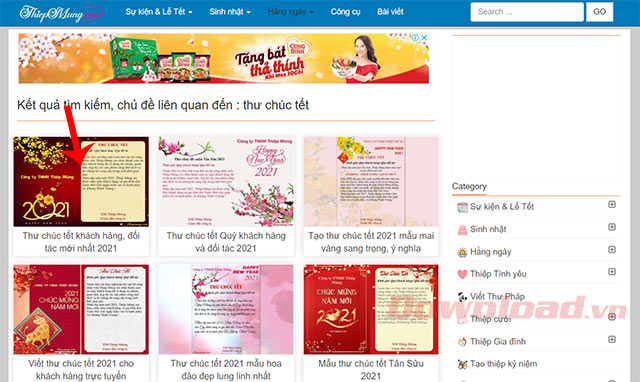
Bước 2: Tiếp theo, nhập tên công ty, doanh nghiệp, kính gửi, nội dung lời chúc mừng năm mới, chữ ký, rồi nhấn nút Tạo ảnh.
>>> Tham khảo nội dung Thư chúc Tết 2021
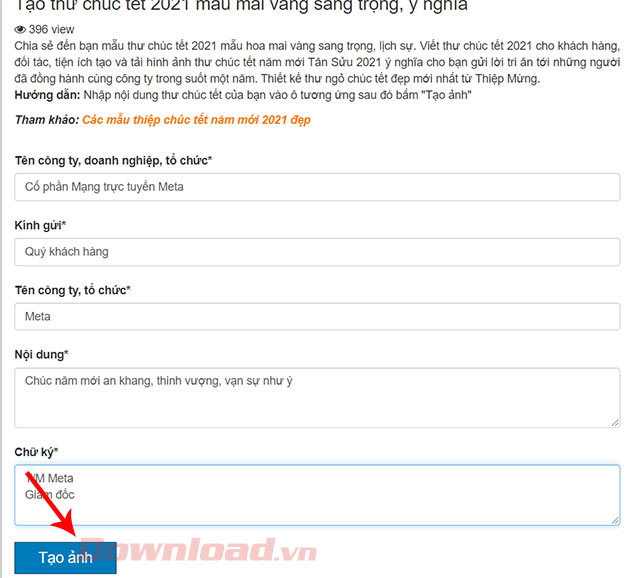
Bước 3: Ngay sau đó, thư chúc Tết 2021 sẽ xuất hiện, kéo xuống phía dưới ảnh sẽ có thêm tùy chọn: Lưu, Chia sẻ, Tạo lại hoặc sao chép link ảnh cho bạn lựa chọn.
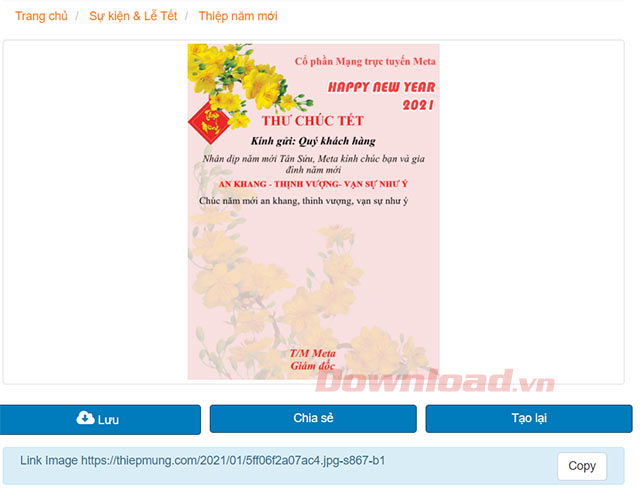
Chỉ với 3 bước rất đơn giản, bạn đã nhanh chóng tạo thư chúc Tết 2021 gửi tới quý khách hàng, đối tác của mình nhân dịp Tết đến Xuân về!
Theo Nghị định 147/2024/ND-CP, bạn cần xác thực tài khoản trước khi sử dụng tính năng này. Chúng tôi sẽ gửi mã xác thực qua SMS hoặc Zalo tới số điện thoại mà bạn nhập dưới đây: